Kysymys
- Luo käytäntö, jolla voidaan sulkea pois mahdollisesti ei-toivotut sovellukset (PUA) niiden hash-arvon perusteella ESET PROTECT On-Prem -ohjelmassa
Ratkaisu
-
Avaa ESET-päätepistetuotteesi asiakaskoneessa, joka on jo havainnut PUA:n, ja valitse Työkalut → Karanteeni. Tarkista, että PUA on karanteeniluettelossa.
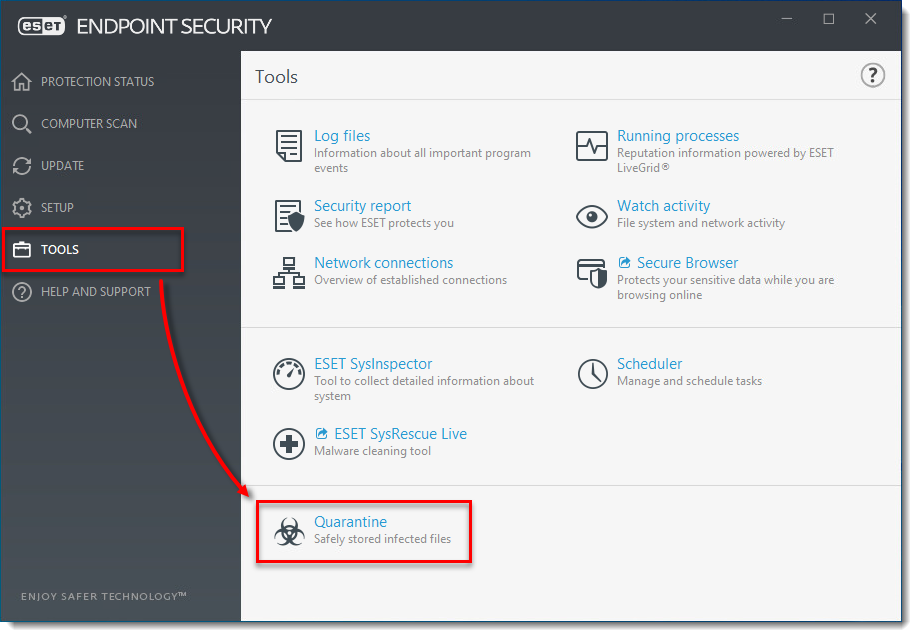
Kuva 1-1
Klikkaa kuvaa nähdäksesi sen suurempana uudessa ikkunassa -
Napsauta Lisää → Karanteeni. Tarkista, että asiakaskoneesta löytynyt PUA on karanteeniluettelossa.

Kuva 1-2
Klikkaa kuvaa nähdäksesi sen suurempana uudessa ikkunassa -
Napsauta Tehtävät → Asiakastehtävät → ESET Security Product → Karanteenin hallinta → Uusi → Asiakastehtävä.
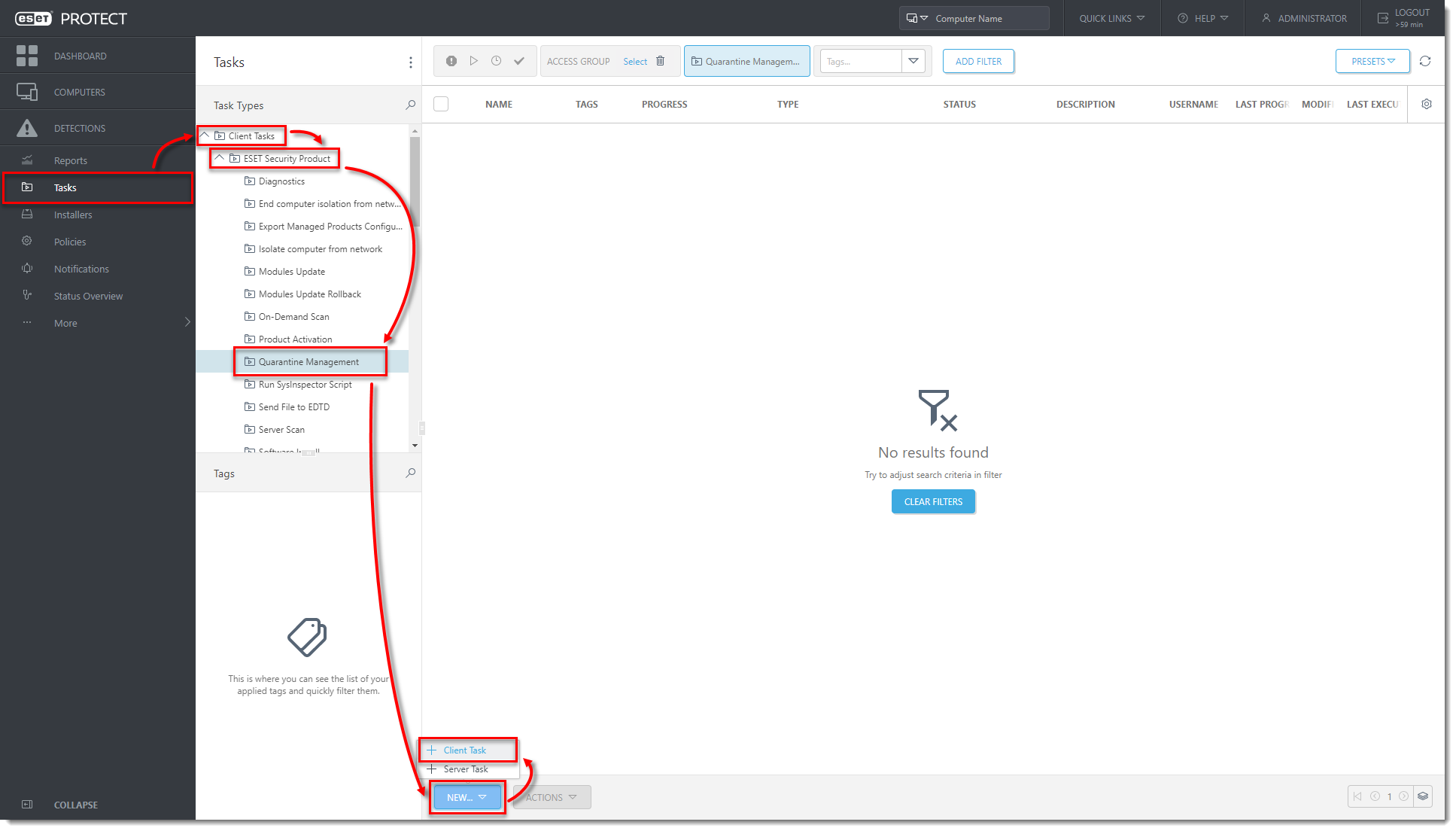
Kuva 1-3
Klikkaa kuvaa nähdäksesi sen suurempana uudessa ikkunassa -
Kirjoita Basic (Perus ) -kohtaan tehtävän nimi. Napsauta Settings (Asetukset ) ja valitse Action (Toiminto ) -pudotusvalikosta Restore Object(s) (Palauta kohde(t)) ja Exclude in Future (Sulje pois tulevaisuudessa). Valitse Filter type (Suodatintyyppi ) -pudotusvalikosta Hash items (Hajautetut kohteet). Napsauta Hash item(s) -osiossa Add (Lisää).

Kuva 1-4
Klikkaa kuvaa nähdäksesi sen suurempana uudessa ikkunassa -
Valitse niiden PUA-kohteiden vieressä olevat valintaruudut, joille haluat luoda poissulkemisen, ja napsauta OK.
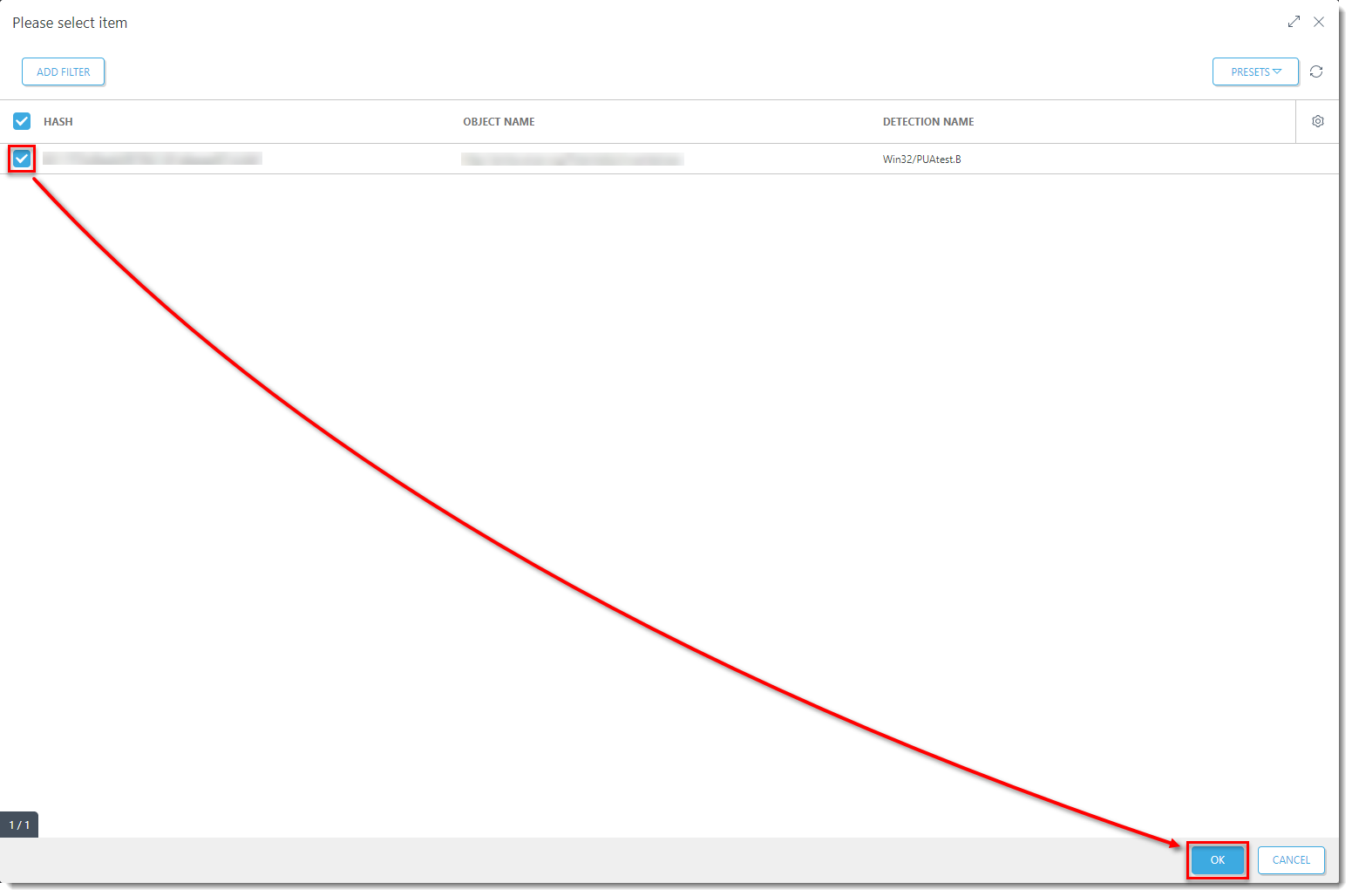
Kuva 1-5
Klikkaa kuvaa nähdäksesi sen suurempana uudessa ikkunassa -
Suorita tehtävä loppuun napsauttamalla Finish ja create a Trigger for this Client Task.
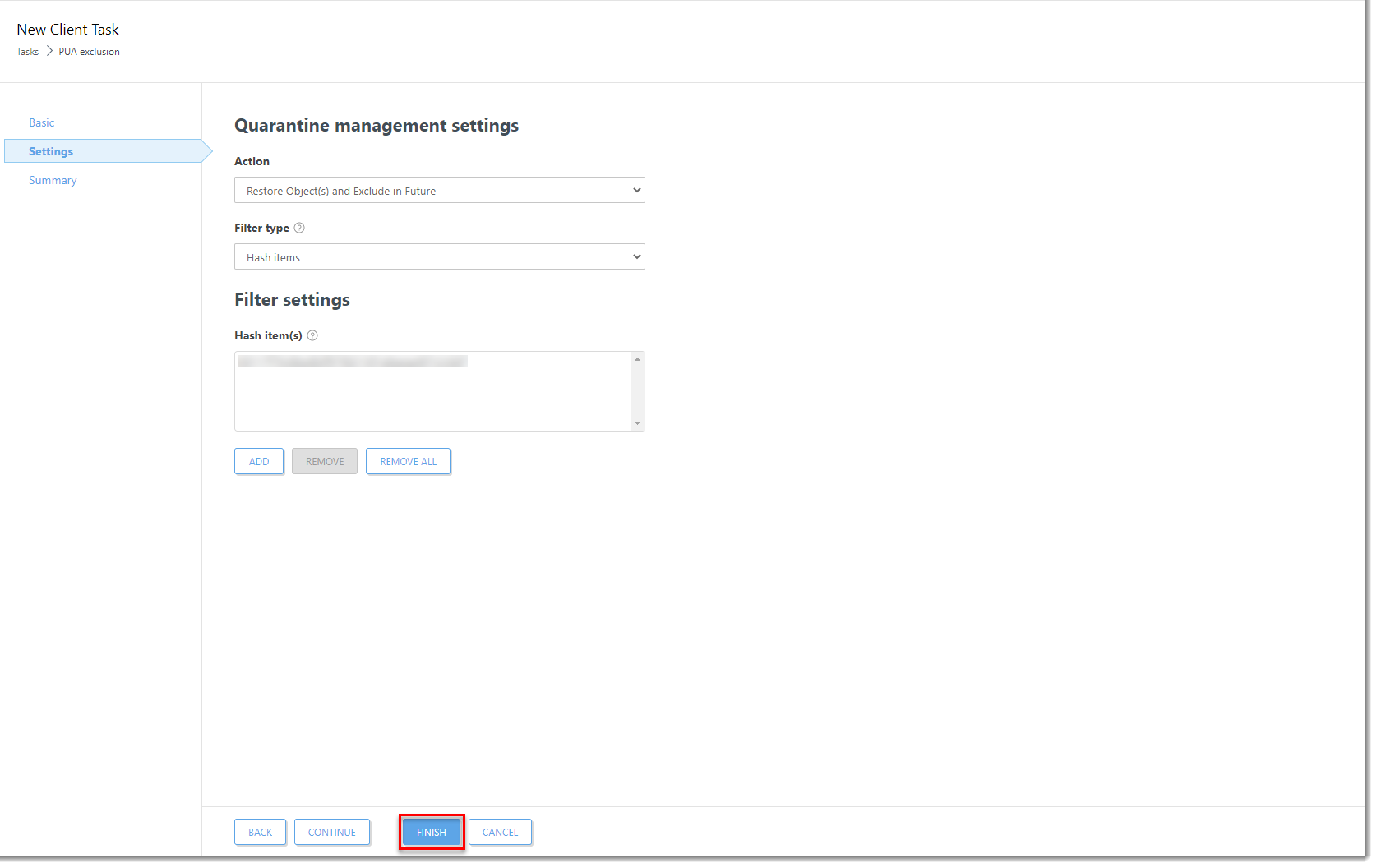
Kuva 1-6
Klikkaa kuvaa nähdäksesi sen suurempana uudessa ikkunassa -
Avaa asiakaskoneella Windows ESET-päätepistetuotteesi pääohjelmaikkuna. Avaa Advanced Setup (Lisäasetukset) painamalla näppäimistön F5-näppäintä.
-
Napsauta Detection Engine (Havaintomoottori), laajenna Exclusions (Poissulkemiset ) ja napsauta Edit (Muokkaa ) Detection exclusions (Havaintopoissulkemiset) -kohdan vieressä. PUA on nyt listattu poissulkemisena Exclusions (Poissulkemiset) -luettelossa.

Kuva 1-7
Klikkaa kuvaa nähdäksesi sen suurempana uudessa ikkunassa -
Napsauta ESET PROTECT On-Prem -verkkokonsolissa Tietokoneet, valitse asiakastietokone ja napsauta Toiminnot → Näytä tiedot.
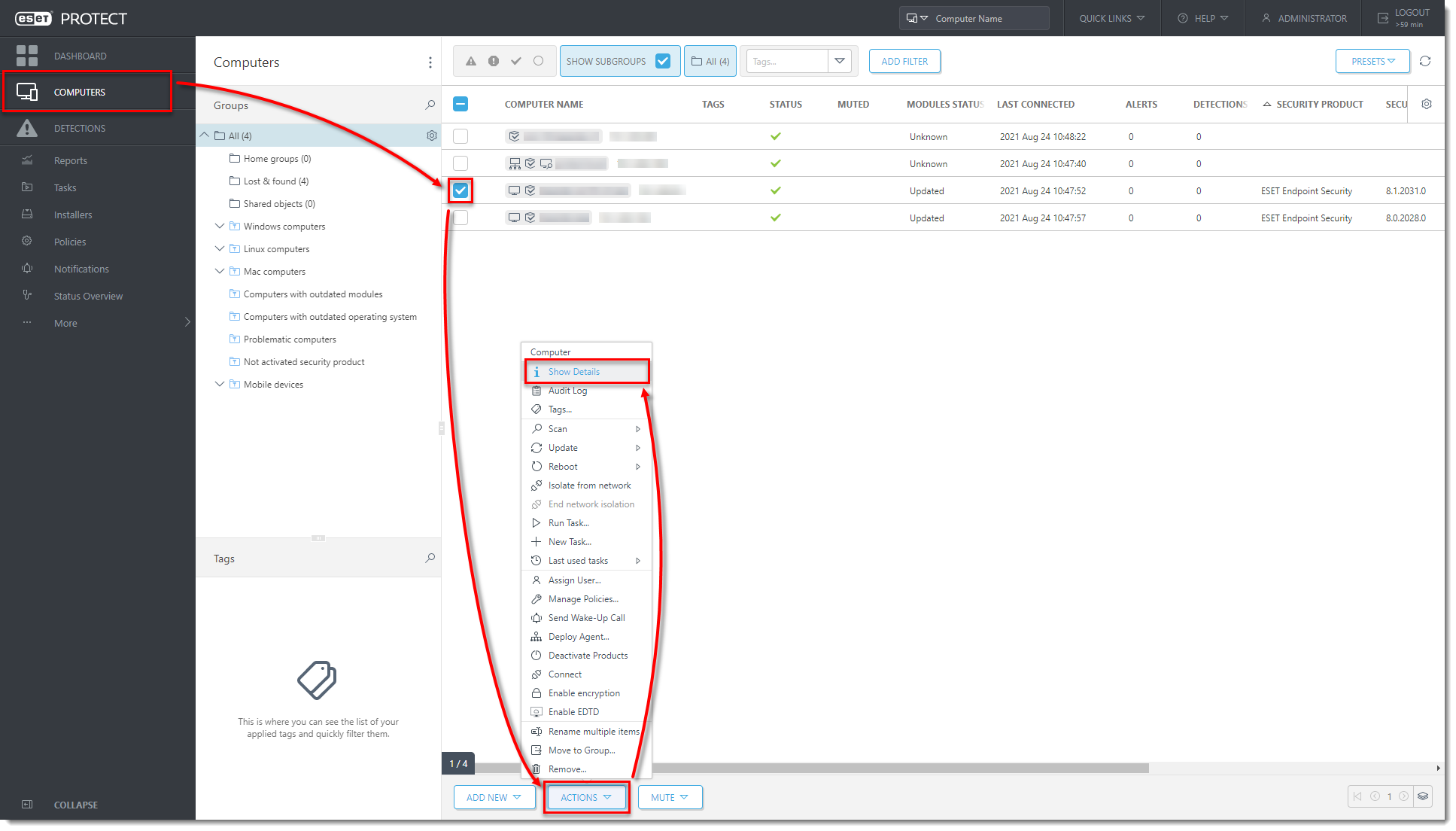
Kuva 1-8
Klikkaa kuvaa nähdäksesi sen suurempana uudessa ikkunassa -
Napsauta Request Configuration (Pyydä kokoonpanoa). Kun kokoonpano avautuu, valitse Suojatuote → Avaa kokoonpano.
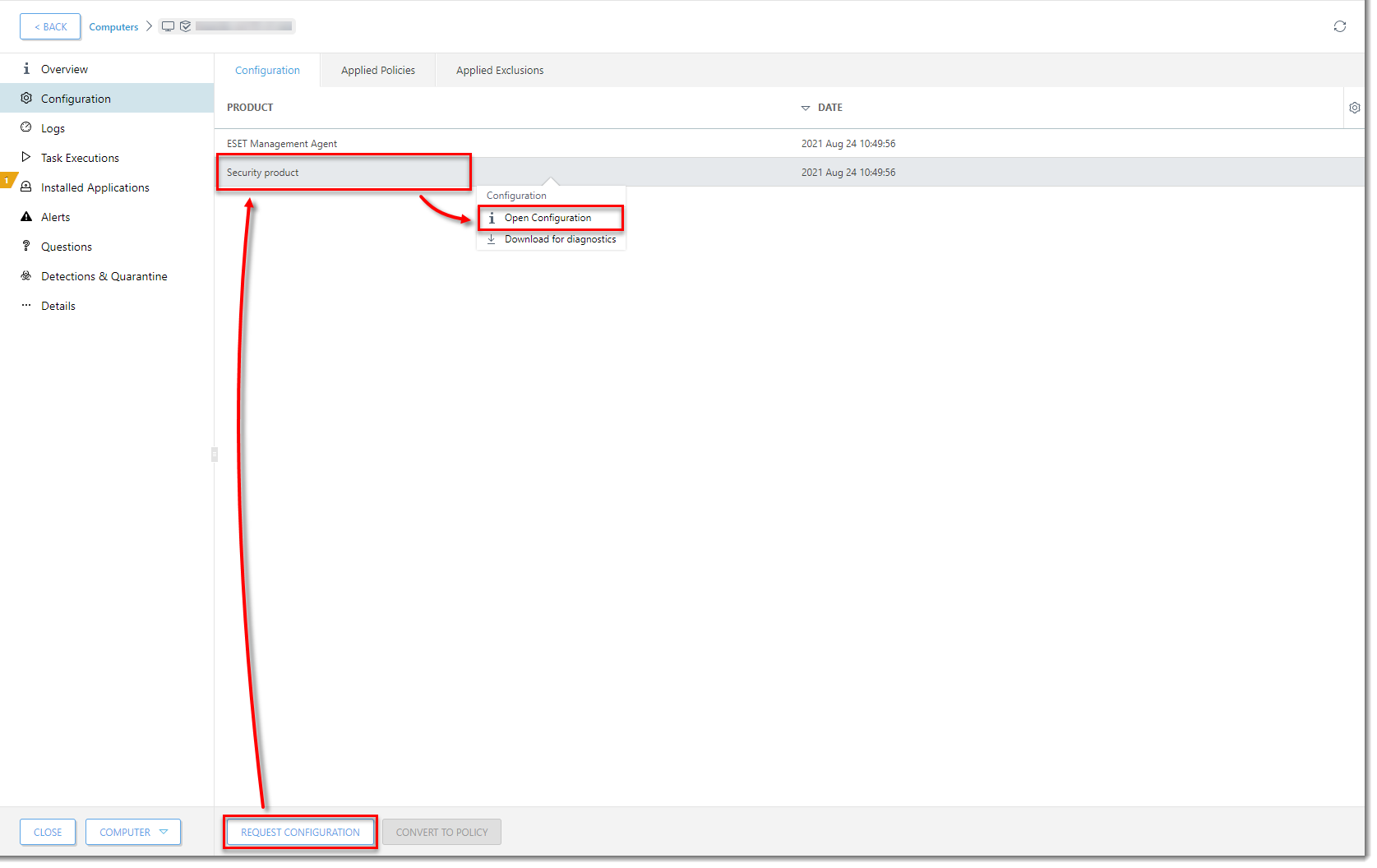
Kuva 1-9
Klikkaa kuvaa nähdäksesi sen suurempana uudessa ikkunassa -
Napsauta Convert to Policy (Muunna käytännöksi).
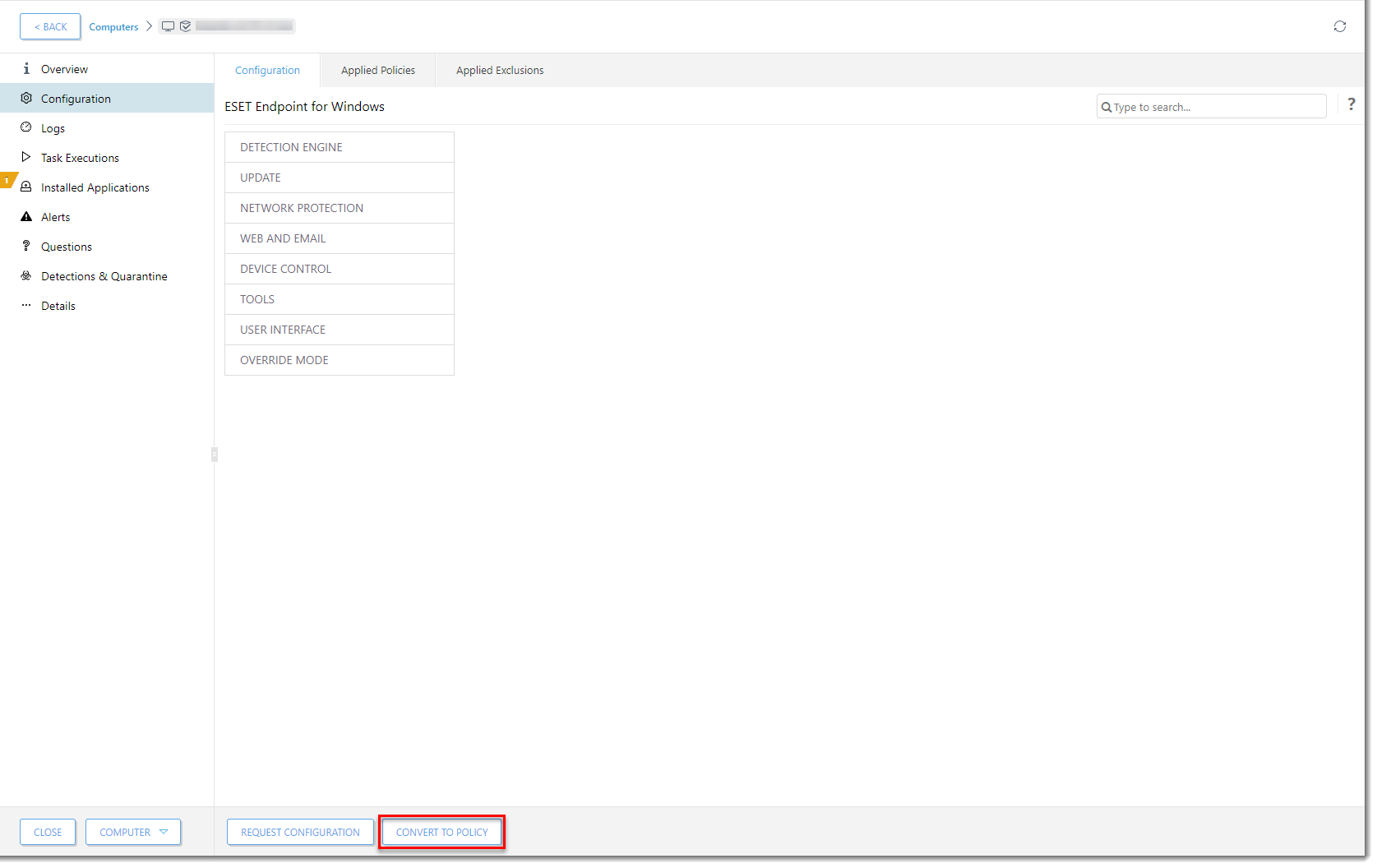
Kuva 1-10
Klikkaa kuvaa nähdäksesi sen suurempana uudessa ikkunassa -
Kirjoita Name (Nimi ) -kenttään nimi käytännölle ja napsauta Finish (Valmis). Käytäntö, jossa on tämä poissuljettu PUA, on nyt käytettävissä kaikissa asiakastietokoneissa.
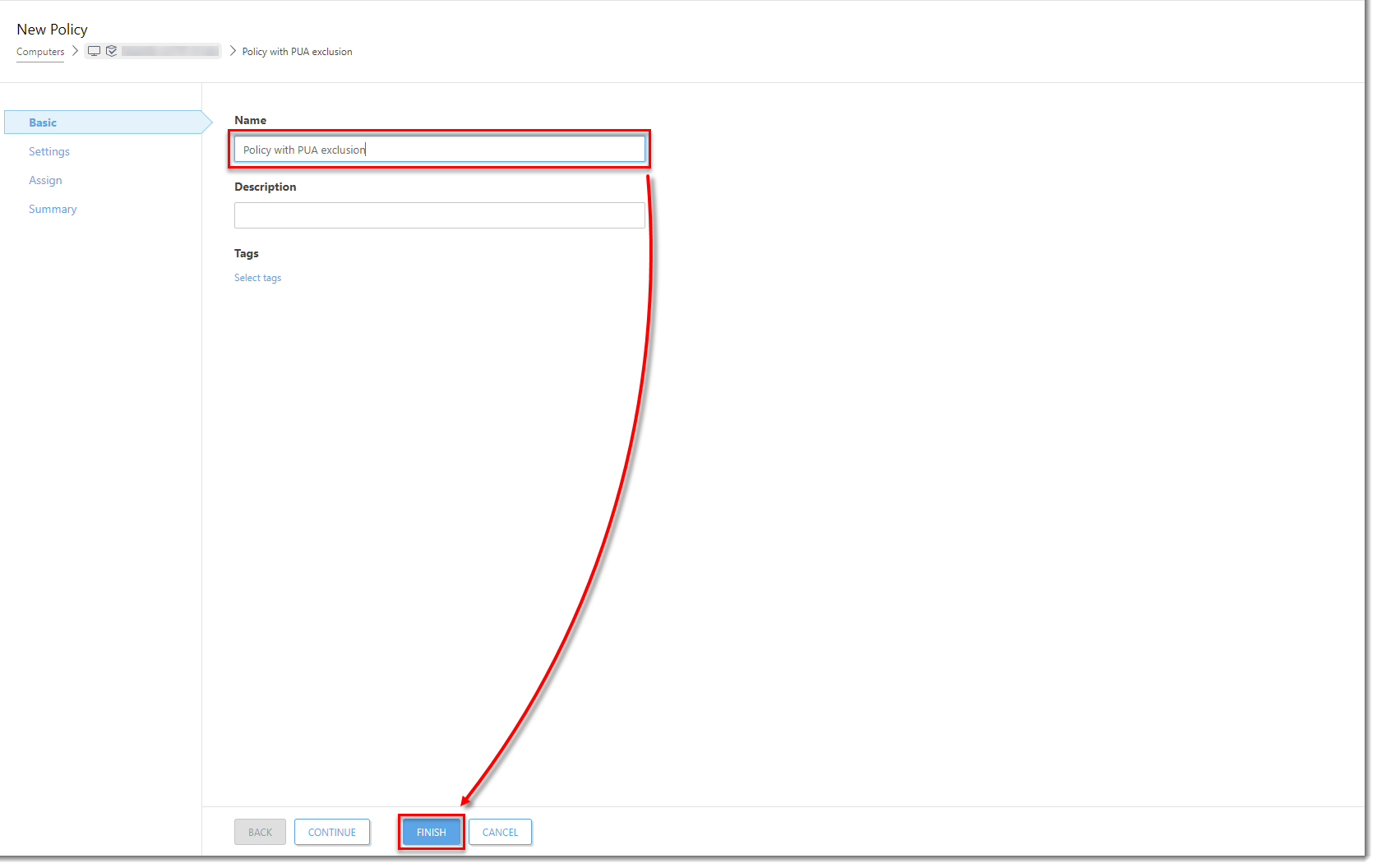
Kuva 1-11
Klikkaa kuvaa nähdäksesi sen suurempana uudessa ikkunassa -
Määritä PUA:n poissuljetun politiikan käyttö muille tietokoneille.